Oppsummering
Vil du dele iTunes-musikk med venner eller familie, men vet ikke hvordan du gjør det? Dette innlegget viser den beste iTunes Music Transfer for å hjelpe deg med å overføre sanger eller spillelister direkte fra iTunes. Last ned den gratis for raskt å dele iTunes-musikken din.
Gratis nedlasting“Jeg ønsker å dele iTunes-musikkspillelisten min til vennene mine, men vil ikke synkronisere andre data eller slette noen filer. Er det noen enkel måte å sende iTunes-musikk direkte til vennene mine? Noe hjelp?"
Det er veldig enkelt å del iTunes musikk for erfarne Apple-brukere.
Du kan samle mange favorittsanger i iTunes-biblioteket og vil dele dem med familie eller venner. Men når det gjelder sender iTunes-musikk, kan du ikke finne en delingsknapp for å komme direkte dit. Da merker du at det ikke er så enkelt å dele iTunes-musikk.
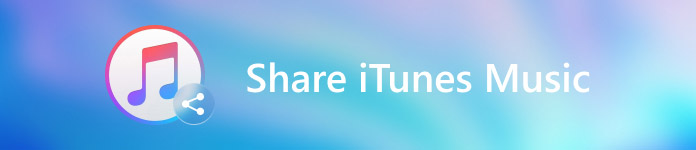
Sannheten er, sender musikk i iTunes er litt komplisert for mange Apple-brukere. Hva er verre, hvis du ikke kjenner de detaljerte trinnene, vil du enkelt slette mange verdifulle data mens musikken synkroniseres. Hva du burde gjøre?
Del 1. Beste måten å dele iTunes Music
Hvis du vil dele iTunes musikk til venner og familie uten tap av data, bør du bruke det profesjonelle iTunes-musikkoverføringsverktøyet, MobieTrans. Den er spesielt utviklet for å overføre ulike iOS-filer som musikk, bilder, kontakter, meldinger, videoer og mange flere. Det kan være det beste iTunes-alternativet for direkte overføring av alle typer iOS-data mellom iPhone / iPad / iPod og PC / Mac. Det kan være en stor hjelper når du har behov for å dele iTunes-musikk.
MobieTrans – Beste iTunes-musikkoverføring
- Overfør eventuelle iOS-data som musikk, bilder, kontakter, videoer, meldinger, etc. enkelt.
- Overfør ulike iOS-filer mellom iPhone / iPad / iPod, iTunes og datamaskin.
- Lag iPhone-ringetoner med hvilken som helst musikk du har og overfør dem direkte til iOS-enheten.
- Administrer alle typer iOS-filer som å slette, endre navn, de-duplisere og mer.
- Kompatibel med iPhone 16/15/14/13/12/11/X med den nyeste iOS 15/16/17/18-versjonen.
Slik deler du iTunes musikk
Trinn 1. Start iTunes musikkoverføring
Dobbeltklikk på nedlastingsknappen ovenfor for å gratis installere denne kraftige iTunes-delingsprogramvaren på datamaskinen. Koble din venns iPhone til den via en USB-kabel. Denne iTunes-musikkoverføringen gjenkjenner automatisk iOS-enheten og viser grunnleggende informasjon i grensesnittet. For den første tilkoblingen må du trykke på “Trust” -knappen på enhetens skjerm.

Trinn 2. Del iTunes-musikk
Klikk på "Musikk" på venstre sidefelt, og så kan du se alle musikkfilene i det høyre vinduet. Her kan du velge all iTunes-musikken du vil sende til vennen din. Klikk deretter på iPhone-knappen og velg "Eksporter til > Eksporter til iTunes-bibliotek" for å dele iTunes-musikk direkte.

Hvis du ikke ser iTunes-musikken du vil dele, kan du koble iPhone til denne iTunes-musikkoverføringen og deretter direkte Overfør musikk fra iPhone til iPhone. Det garanterer at det ikke blir tap av data mens iTunes-musikkdelingen.
Del 2. Del iTunes Music med Home Sharing
Hvis du vil dele iTunes-musikk, kan du også stole på Home Sharing-funksjonen. Men hvis du vil sende iTunes-musikk på denne måten, må alle iOS-enheter logges på med en samme Apple ID. I den tilstanden kan du ikke bruke denne metoden til å dele iTunes-musikk med venner.
Trinn 1. Slå på Home Sharing
Kjør den nyeste versjonen av iTunes på datamaskinen. Klikk filet meny når du går inn i hovedgrensesnittet. Klikk hjemme~~POS=TRUNC > Slå på Home Sharing fra rullegardinlisten.
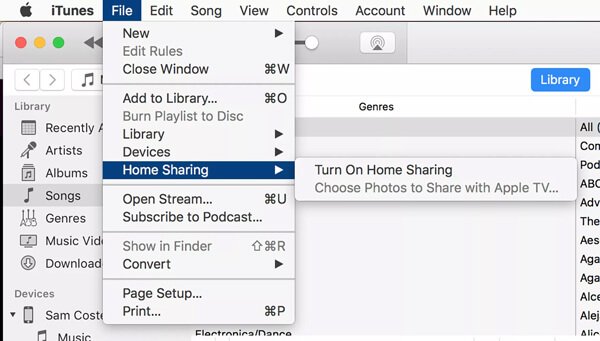
Her må du logge på med din Apple ID. Og som nevnt ovenfor bør alle Apple-enheter logges inn med samme ID. I så fall kan de alle være med i Home Sharing.
Trinn 2. Del iTunes-musikk med Home Sharing
Etter å ha slått på hjemme~~POS=TRUNC, vil iTunes-biblioteket være tilgjengelig for andre Apple-enheter under samme nettverkstilkobling. En melding vil spørre deg når den er ferdig.
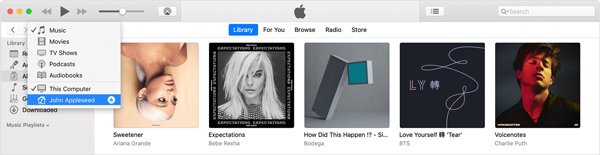
Du må gjenta trinnene til Slå på Home Sharing på alle enheter du vil dele iTunes musikk. Nå kan du bruke Home Sharing til å dele iTunes musikk, filmer, TV-programmer og mer mellom enheter.
Videre, hvis du har aktivering iCloud familie deling, kan du også dele musikken fra iTunes til andre memebers.
Vi presenterer deg med 2 enkle og effektive måter å dele iTunes musikk på. Du er foreslått å bruke all-featured iTunes musikkoverføring for å fullføre musikkdelingen direkte. Fortell oss i kommentaren hvis du har en bedre måte å dele iTunes-musikk med til familie og venner.




